windows8下安装新浪微博客户端的详细办法
Windows 8是美国微软开发的新一代操作系统,Windows 8共有4个发行版本,分别面向不同用户和设备。于2012年10月26日发布。微软在Windows 8操作系统上对界面做了相当大的调整。取消了经典主题以及Windows 7和Vista的Aero效果,加入了ModernUI,和Windows传统界面并存。同时Windows徽标大幅简化,以反映新的Modern UI风格。前身旗形标志转化成梯形。
新浪微博可以随时随地发现新鲜事,也可以分享个人你想表达的,一句话,一张图片都可以。在windows8系统电脑中可以登陆新浪微博进行分享,那么就需要安装此软件了。那么windows8下如何安装新浪微博客户端?如果你想要登陆新浪微博客户端,直接参考下文教程安装吧。
具体方法如下:
1、百度一下新浪微博客户端,在搜索到的结果中点击立即下载;
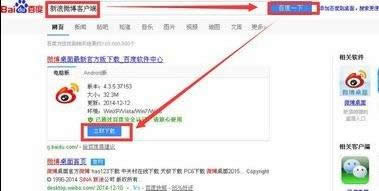
2、将客户端下载位置保存在桌面,然后点击确定;
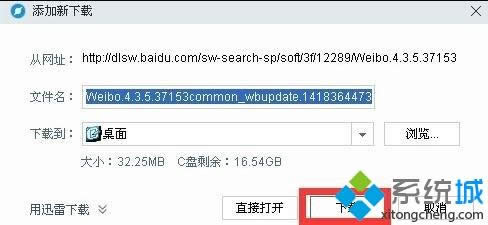
3、双击客户端的安装程序;
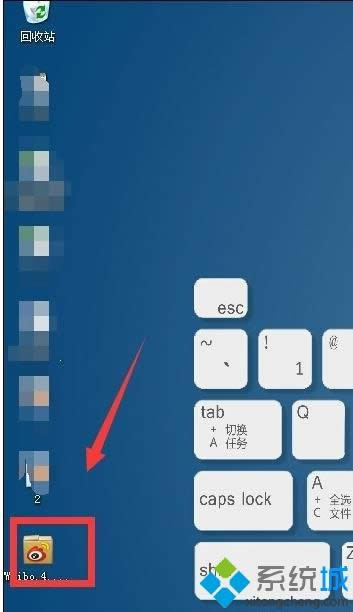
4、点击自定义安装;
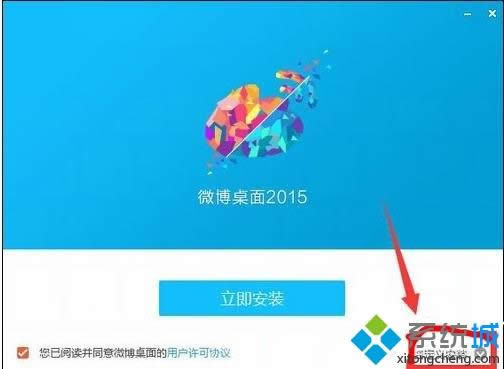
5、将默认改装路径改为d盘,然后点击立即安装;
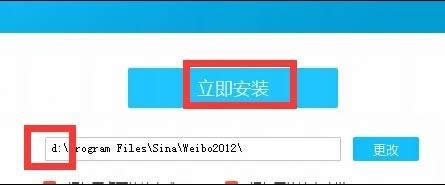
6、提示指定安装路径不存在,是否创建,点击确定;
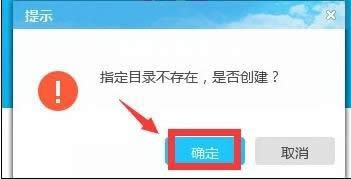
7、进入安装的进程,此时显示的是安装的进度;

8、安装成功后点击立即体验;
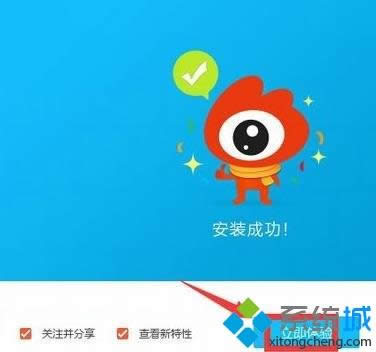
9、输入用户名、密码之后点击立即登录;
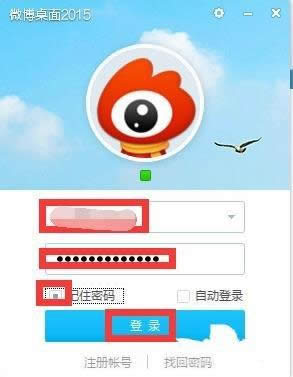
10、登录一个微博之后还可以通过双击桌面快捷方式继续登录第二个微博账号;
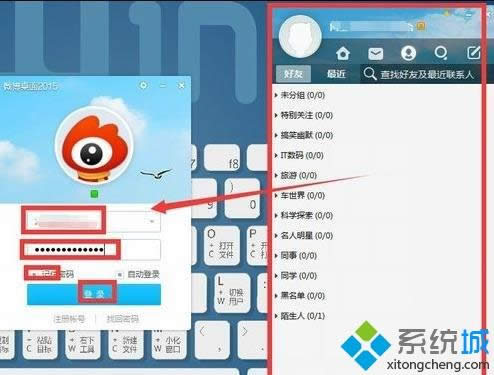
11、两个微博账号已经同时登录了。
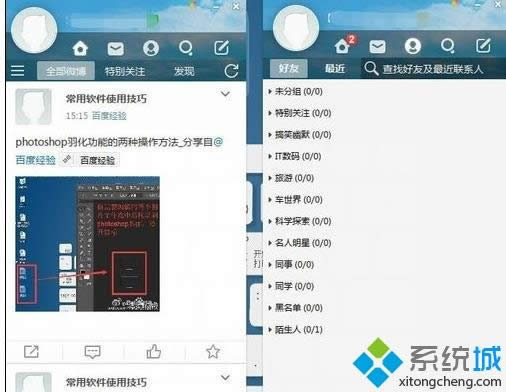
以上教程内容就是windows8下安装新浪微博客户端的详细方法,安装之后,我们就可以登陆新浪微博进分享心情了。
Windows 8是对云计算、智能移动设备、自然人机交互等新技术新概念的全面融合,也是“三屏一云”战略的一个重要环节。Windows 8提供了一个跨越电脑、笔记本电脑、平板电脑和智能手机的统一平台。
……